Hoe de batterijtemperatuur en het percentage in de statusbalk op Android te tonen
Android-apparaten worden door veel bedrijven gemaakt en ze brengen allemaal subtiele wijzigingen aan in de originele Android-versie om een unieke ervaring te bieden. Hierdoor zijn er maar weinig Android-smartphones die dat laten zien Accu percentage samen met het niveau, terwijl velen dat niet doen. Afgezien hiervan, wat als u altijd de batterijtemperatuur wilt zien? Ik denk niet dat een Android-telefoon dat momenteel weergeeft. Om u te helpen bij het weergeven van de batterijtemperatuur en het percentage in de statusbalk op Android zonder root, zijn we hier met deze tutorial.
Het valt niet te ontkennen dat Android-smartphones veel problemen met oververhitting hebben. Om daar mee om te gaan zijn er genoeg koel-apps in de Play Store gratis beschikbaar. Als u een van die gebruikers bent die zichzelf op de hoogte wil houden van de batterijtemperatuur, dan heeft u alleen een app en een paar tikken nodig om deze de hele tijd op het scherm van uw apparaat en zelfs op het vergrendelscherm weer te geven. Hier is hoe.
Batterijtemperatuur en -percentage weergeven in de statusbalk op Android
- Om te beginnen, moet je een geweldige app installeren met de naam Cool hulpmiddel uit de Play Store of gebruik het volgende: link.
- Start de app zodra deze is geïnstalleerd. Tik op de labels en selecteer Batterijniveau en Batterijtemperatuur. U zult ook andere opties vinden, zoals CPU-gebruik, RAM enz.
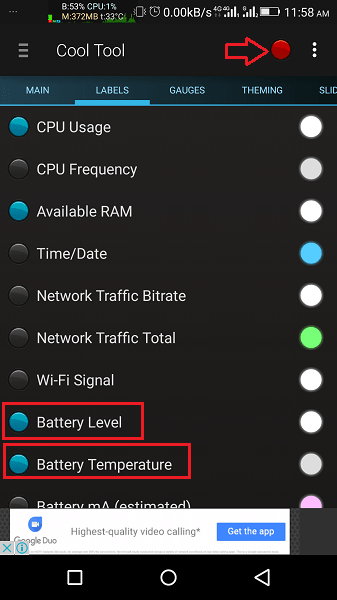
- Om het batterijniveau en de temperatuur in de statusbalk in te schakelen, tikt u op de ronde knop voor verbergen/weergeven links van 3 stippen.
- Wauw! Hiermee ziet u linksboven een zwevend venster met de informatie die u hierboven hebt geselecteerd.
Dit venster werkt als een statusbalk. Het blijft altijd en elke keer op het scherm. U kunt dus vanaf elk scherm de statistieken in de gaten houden.
Voorgestelde lezen: Beste volumeregeling en booster-apps
De locatie, het lettertype en het thema van het venster wijzigen
- Als u wilt dat de informatie op een andere locatie wordt weergegeven, selecteert u de Hoofd Tab.
- Ga naar beneden en gebruik het wielpictogram om de positie van het batterijniveau en het temperatuurinformatievenster aan te passen.
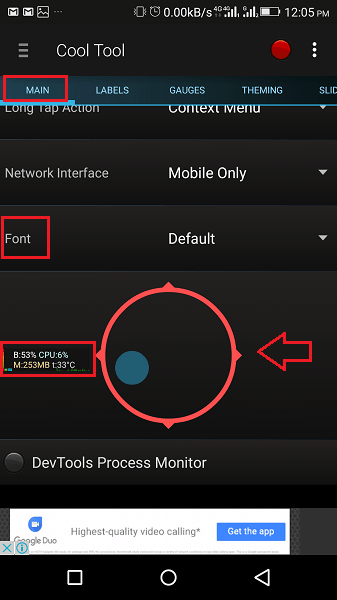
- Vanuit hetzelfde scherm kunt u het lettertype van de tekst in de balk wijzigen.
- U kunt ook een ander thema selecteren voor het statusbalkachtige venster. Om dat te doen, tikt u op de Theming tabblad en selecteer het gewenste thema.
Nu kunt u op de hoogte blijven van de nodige informatie met betrekking tot uw Android-apparaat met behulp van het statusbalkvenster dat deze app biedt. Dit is een van de handigste apps die ik heb geprobeerd. En jij? Laat ons uw mening weten in de opmerkingen.
Laatste artikels